COOKIES
¿Qué es una cookie?
Las cookies son paquetes de datos traducidos en pequeños fragmentos de texto que un navegador va almacenando para conseguir que tu navegación en las webs que visitas sea de tu agrado y adaptada a tus preferencias, facilitando al máximo tu nueva visita a la web.
Su papel es relevante dado que prestamos gran atención a tu experiencia como usuario, la cual es importante para poder hacer que te sientas cómodo mientras visites la web de nuestro proyecto. Del mismo modo, permiten que visualices correctamente toda la información que tenemos a tu disposición, sin que te falte ningún detalle.
Tipos de cookies que utilizamos en nuestra web:
En concreto los prestadores de servicios con los que hemos contratado algún servicio para el que es necesario la utilización de cookies son :
– Google Analytics de Google Inc. Estas cookies son utilizadas con fines estadísticos y para medir el comportamiento de los usuarios en la web. Gracias a ellas pueden generarse informes de contenido que nos muestran si las webs de nuestros proyectos tienen un buen rendimiento, así como darnos a conocer las partes más populares de las mismas, lo que nos permite mejorar la experiencia de los usuarios que las visitáis.
– Facebook y Twitter de Facebook y Twitter Inc. Estas cookies son utilizadas para ofrecer una mejor experiencia de la página web y poder compartir contenido en las redes sociales.
– Criteo de Criteo SA. Estas cookies nos permiten la gestión, de la forma más eficaz posible, de los espacios publicitarios de la página web para mostrar anuncios en función de los intereses del usuario.
– DoubleClick. y Google Adsense de Google Inc. Estas cookies nos permiten la gestión, de la forma más eficaz posible, de los espacios publicitarios de la página web para mostrar anuncios en función de los intereses del usuario.
¿Cómo administrar las cookies de tu navegador?
Te recomendamos que conserves las cookies en la configuración de tu navegador, de este modo tu experiencia como usuario será más satisfactoria.
En el caso que quisieras rechazarlas, opción que no te recomendamos, puedes hacerlo desde la configuración de tu navegador web como te indicamos seguidamente:
INTERNET EXPLORER:
Para eliminar cookies:
– Abre Internet Explorer en el escritorio.
– Pulsa o haz clic en el botón Herramientas, acude a Seguridad y seguidamente pulsa en “Eliminar historial de exploración”.
– Selecciona la casilla Cookies y, a continuación, pulsa en Eliminar.
Para bloquear o permitir cookies:
– Abre Internet Explorer en el escritorio.
– Pulsa o haz clic en el botón Herramientas y, a continuación, pulsa Opciones de Internet.
– Pulsa en la pestaña Privacidad, y a continuación, en Configuración, puedes clicar en el botón “Quitar todos” en el apartado de Sitios permitidos y seguidamente pulsar en “Cerrar”. O bien seleccionar la web de la que quieres bloquear las cookies y pulsar en “Quitar”. Seguidamente pulsa en “Cerrar”.
Al bloquear las cookies, puedes impedir que ciertas páginas se muestren correctamente.
GOOGLE CHROME:
Cómo habilitar o inhabilitar cookies:
– Haz clic en el icono de menú de Chrome
– Selecciona Configuración
– Hacia el final de la página, haz clic en Mostrar opciones avanzadas….
– En la sección “Privacidad”, haz clic en Configuración de contenido….
Cómo habilitar o inhabilitar cookies:
– Para habilitar cookies, selecciona Permitir que se almacenen datos locales (recomendado).
– Para inhabilitar cookies, selecciona Bloquear los sitios para que no configuren ningún dato.
Cómo ajustar los permisos relacionados con las cookies y los datos de sitios
– Haz clic en el menú de Chrome situado en la barra de herramientas del navegador.
– Selecciona Configuración.
– Haz clic en Mostrar opciones avanzadas.
– En la sección “Privacidad”, haz clic en el botón Configuración de contenido…
– En la sección “Cookies”, puedes configurar las siguientes opciones:
Eliminar cookies
– Haz clic en Todas las cookies y los datos de sitios para que se abra el cuadro de diálogo “Datos de sitios y cookies”.
- Para eliminar todas las cookies, haz clic en el botón Eliminar todo situado en la parte superior del cuadro de diálogo.
- Para eliminar una cookie concreta, coloca el ratón sobre el sitio que emitió la cookie y, a continuación, haz clic en la X que aparece en la esquina derecha.
También puedes eliminar todas las cookies creadas durante un período de tiempo específico a través del cuadro de diálogo “Borrar datos de navegación”.
Si quieres que Google Chrome elimine automáticamente las cookies cuando cierres todas las ventanas del navegador, marca la casilla de verificación “Guardar datos locales hasta que cierre el navegador” en el cuadro de diálogo “Configuración de contenido”. También puedes establecer excepciones para que se eliminen únicamente las cookies de determinados sitios cada vez que cierres el navegador.
Cómo bloquear las cookies de forma predeterminada:
– Para bloquear todas las cookies, selecciona “No permitir que se guarden datos de los sitios”. Ten en cuenta que, si seleccionas esta opción, no podrás acceder directamente a la mayoría de los sitios que requieren el uso de credenciales de inicio de sesión. Siempre que se bloquee una cookie, aparecerá el icono cookie bloqueada en la barra de direcciones.
– Para bloquear solamente las cookies de terceros, selecciona la casilla de verificación “Bloquear los datos de sitios y las cookies de terceros”. Aunque hayas añadido un sitio a la lista de excepciones y hayas seleccionado que se permitan sus cookies, si está seleccionada esta casilla de verificación, no se aceptarán las cookies de terceros de ese sitio.
Cómo permitir las cookies de forma predeterminada (recomendado):
– Para habilitar las cookies de origen y las cookies de terceros, asegúrate de que esté seleccionada la opción “Permitir que se almacenen datos locales”. Si solo quieres aceptar cookies de origen, marca la casilla de verificación “Bloquear todas las cookies de terceros sin excepciones”.
MOZILLA FIREFOX:
Para comprobar o cambiar tu configuración de las cookies:
– En la parte superior de la ventana de Firefox, haz clic en el botón Firefox y selecciona Opciones.
– Selecciona el panel Privacidad.
– En “Firefox podrá”: elige Usar una configuración personalizada para el historial.
– Marca la opción Aceptar cookies para activarlas, y desmárcala para desactivarlas.
– Si estás tratando de resolver problemas relacionados con las cookies, asegúrate de que la opción “Incluso las de terceros” no está marcada con el valor “Nunca”. Seguidamente te mostramos más información sobre este tipo de cookies.
– Las cookies de terceros son las que instala un sitio web que no es el que estás visitando ahora mismo.
– Algunas empresas de publicidad usan estos tipos de cookies para realizar un seguimiento de tus visitas en cada sitio en que el se anuncian. Si esta cuestión te preocupa, puedes deshabilitar las cookies de terceros en Firefox.
La configuración para cookies de terceros está disponible en el panel Privacidad de la ventana Opciones:
– En la parte superior de la ventana de Firefox, haz clic en el botón Firefox y selecciona Opciones.
– Selecciona el panel Privacidad.
– En “Firefox podrá”: elige “Usar una configuración personalizada para el historial”.
– Desmarca Aceptar cookies de terceros.
– Haz clic en Aceptar para cerrar la ventana de Opciones.
– Elige durante cuánto tiempo las cookies serán almacenadas:
- Mantener hasta que: caduquen: Las cookies se borraran cuando alcancen su fecha de caducidad, que la configura el sitio que envió la cookie.
- Mantener hasta que: cierre Firefox: Las cookies que son almacenadas en tu ordenador serán borradas cuando se cierre Firefox.
- Mantener hasta que: preguntar siempre: Muestra una alerta cada vez que un sitio web intenta enviar cookies preguntando si deseas almacenarlas.
– Haz clic en Aceptar para cerrar la ventana de Opciones.
SAFARI:
Cómo habilitar o inhabilitar cookies:
– Selecciona menú de acciones > Preferencias y haga clic en Seguridad. (El menú de acciones se encuentra cerca de la esquina superior derecha de la ventana de Safari y es similar a un engranaje.)
– En la sección “Aceptar cookies”, especifica si Safari debe aceptar cookies de sitios web y en qué circunstancias. Para ver una explicación sobre las diferentes opciones, haz clic en el botón Ayuda (similar a un signo de interrogación).
– Si deseas ver más información sobre las cookies almacenadas en el ordenador, haz clic en “Mostrar cookies”. Para cada una de las cookies, se muestra la siguiente información:
- Sitio web que almacenó la cookie
- Nombre
- Ruta o ubicación en su ordenador
- Estado de seguridad; las cookies marcadas como “seguras” se envían a través de una conexión encriptada.
- Fecha de caducidad (cuándo se eliminará del ordenador)
- Contenido (normalmente, se trata de una cadena de código)
Si has configurado Safari para que bloquee las cookies, es posible que debas aceptar cookies temporalmente para poder abrir una página web. Repite los pasos anteriores y, esta vez, selecciona Siempre. Cuando hayas terminado de utilizar la página, vuelve a desactivar las cookies y elimínalas de la página.
OPERA:
Cómo habilitar o inhabilitar cookies:
– Opciones de cookies
– Configuración > Opciones > Avanzado > Cookies
Las opciones de cookies controlan el modo en que Opera los maneja. El modo predeterminado es aceptar todas los cookies.
– Aceptar cookies.
– Se aceptan todos (predeterminado y recomendado).
– Aceptar cookies sólo del sitio visitado.
– Se rechazan los cookies de terceros, para dominios externos al que se está visitando.
– No aceptar cookies nunca
– Se rechazan todos